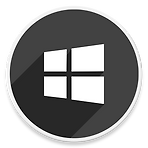 윈도우11 암호 없이 BitLocker 드라이브를 복구하는 방법
윈도우11 암호 없이 BitLocker 드라이브를 복구하는 방법
HowTo - Windows 11에서 암호 없이 BitLocker 드라이브를 잠금해제 하는 방법 Windows에서 드라이브를 암호화하려면 기본으로 제공되는 BitLocker 도구를 사용할 수 있습니다. 강력한 암호화로 내부 디스크 또는 이동식 드라이브를 안전하게 보호할 수 있습니다. 암호화된 이후에는 해당 드라이브 잠금을 해제하고 액세스 하려면 암호 또는 복구 키를 제공해야 합니다. 일반적으로 암호를 잊어버리는 것은 매우 흔한 일입니다. 이 때문에 BitLocker를 이용하여 드라이브를 암호화하는 동안 복구 키를 제공하는 이유이기도 합니다. 만약 암호와 복구 키를 모두 분실한 경우 드라이브를 잠금 해제하는 것은 불가능합니다. 이는 다른 사용자가 내 동의 없이 데이터에 접근할 수 없도록 감수해야만 하는 부..
 Microsoft Excel 빈 행을 자동 or 수동으로 제거하는 방법
Microsoft Excel 빈 행을 자동 or 수동으로 제거하는 방법
HowTo - Microsoft Excel 데이터 세트에서 빈 행을 제거하는 방법 엑셀에서 모든 빈 행을 제거하고 싶다면, Microsoft Excel은 빈 행을 삭제하고 데이터 위로 이동할 수 있는 방법을 제공하고 있습니다. 빈 행을 수동으로 모두 찾아 삭제하는 방법이 있으며, 큰 데이터 세트가 있는 경우 수동으로 빈 행을 지정할 경우 너무 많은 시간이 소요될 수 있으므로 이를 자동으로 찾아 삭제할 수 있는 방법을 이용할 수 있습니다. Microsoft Excel에서 빈 행을 찾아 수동 또는 자동으로 삭제하는 방법은 다음과 같습니다. 목차 01. Excel 모든 빈 행을 자동으로 삭제하는 방법 02. Excel 모든 빈 행을 수동으로 삭제하는 방법 1 Excel 모든 빈 행을 자동으로 삭제하는 방법 E..
 Microsoft Edge 분할 화면을 활성화하는 방법
Microsoft Edge 분할 화면을 활성화하는 방법
HowTo - Microsoft Edge 브라우저에서 분할 화면을 활성화하고 사용하는 방법 Microsoft Edge 브라우저는 동일한 창에서 두 개의 탭을 보고 페이지를 나란히 비교할 수 있는 새로운 '분할 창' 기능이 추가되었습니다. Windows 11의 Snap Assist 기능과 작동하는 방식이 유사하지만, 이 기능을 사용하면 화면을 분할하여 웹 페이지를 비교하는 것이 조금 더 쉬워집니다. 이 기능을 활성화하면 주소 표시줄 옆에 새로운 '분할 창' 버튼이 나타나며, 이 버튼을 클릭하면 현재 보고 있는 페이지가 분할되고 다른 페이지를 선택하여 화면을 분할할 수 있습니다. 또한 분할 모드에 있는 동안 페이지 오른쪽 상단에 연결된 탭과 연결되지 않은 탭 사이를 전환하거나 새 탭에서 페이지를 열거나 현재..
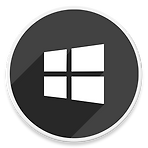 윈도우11 리소스 및 배터리 소모가 큰 백그라운드 앱을 끄는 방법
윈도우11 리소스 및 배터리 소모가 큰 백그라운드 앱을 끄는 방법
HowTo - Windows 11에서 백그라운드 앱을 비활성화 하는 방법 Windows 11 컴퓨터에서 앱을 닫은 후 일부 앱은 백그라운드에서 계속 실행되며 서버에서 데이터를 가져오거나 보내는 등 시스템 정보를 수집하여 다른 작업을 수행하기 위해 실행하는 경우가 있습니다. 그러나 이러한 백그라운드 앱은 시스템의 귀중한 메모리 리소스를 사용할 뿐만 아니라 노트북을 사용하는 경우 배터리 수명을 소모하는 문제점이 있습니다. 다행히 컴퓨터에서 다양한 방법을 사용하여 앱의 백그라운드 사용을 쉽게 끌 수 있습니다. Windows 11 앱 종료 후 백그라운드에서 계속 실행되는 앱 비활성화 다음 단계를 수행하여 백그라운드에서 실행되는 개별 앱은 물론이고 시스템 전체 또는 컴퓨터에서 생성된 모든 사용자에 대해 비활성화 ..
 윈도우11 OneDrive 동기화 문제를 해결하기 위한 재설정 방법
윈도우11 OneDrive 동기화 문제를 해결하기 위한 재설정 방법
HowTo - Windows 11에서 OneDrive 동기화 문제 해결을 위한 재설정 방법 Microsoft OneDrive는 클라우드 스토리지 서비스로 여러 장치에 저장된 데이터를 동기화 하며 처음 5GB의 무료 저장 공간이 제공됩니다. 사용자는 Microsoft 계정을 이용하여 폴더와 문서를 공동으로 만들고 편집할 수 있을 뿐만 아니라 다양한 위치에 있는 다른 사람과 데이터를 공유할 수 있습니다. 이 서비스는 일반적으로 문제 없이 동작하지만 때때로 버그 및 동기화 문제가 발생할 수 있습니다. 시스템을 재시작하여 이러한 문제를 해결할 수 있지만, 동기화 문제 등 동일한 문제가 지속적으로 발생할 경우 OneDrive를 재설정해야 할 수도 있습니다. Windows 11에서 OneDrive 재설정하면 저장된..
